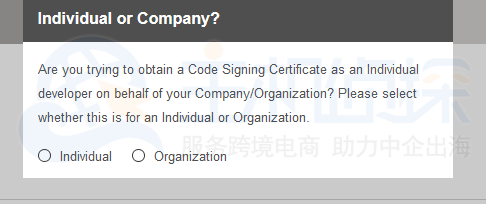代码签名证书主要用于对Windows程序开发的代码或内容进行数字签名。而OV代码签名证书专为企业定制的企业版代码签名证书,上文我们已经介绍了《OV代码签名证书申请》,本文我们为大家介绍“OV代码签名证书安装教程”,供大家参考。
一、安装OV代码签名证书前准备
1、要求您已经安装了.NET Framework SDK
2、Win10系统下载并安装SDK工具,下载地址:
https://developer.microsoft.com/zh-cn/windows/downloads/windows-10-sdk/
3、注意:记住安装目录路径,或使用默认安装路径
4、需要签名的.exe存放目录路径,PFX证书文件的存放路径
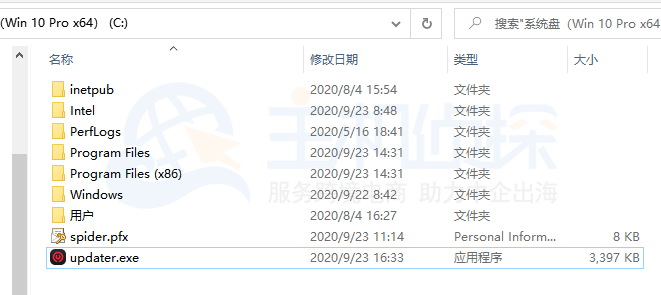
二、开始进行OV代码签名证书安装
1、开始运行cmd.exe
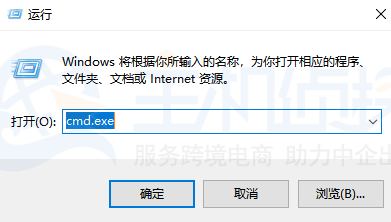
2、运行下面的命令,进入SDK的安装目录路径下:
我的安装目录:cd C:\Program Files (x86)\Windows Kits\10\App Certification Kit
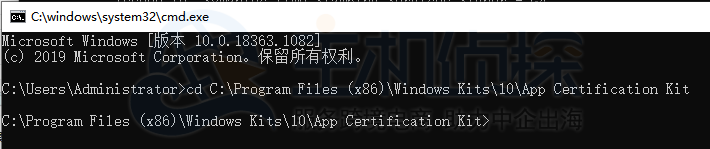
进入安装目录下执行如下命令:
格式:
signtool.exe sign /a /f PFX文件的路径 /v /t “http://timestamp.verisign.com/scripts/timstamp.dll” /p 您的PFX文件的密码 /d “Setup Label” “您要签名的exe文件的路径”
示例:
signtool.exe sign /a /f c:/spider.pfx /v /t “http://timestamp.verisign.com/scripts/timstamp.dll” /p 123456 /d “Setup Label” “c:/updater.exe”
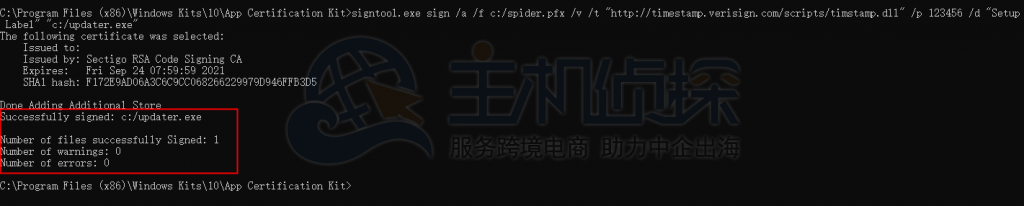
如图所示,您的.exe文件已经成功签名。
3、通过运行一下命令来验证您的签名:signtool verify /pa /v “您所签名的exe文件路径”
signtool verify /pa /v “d:/updater.exe”
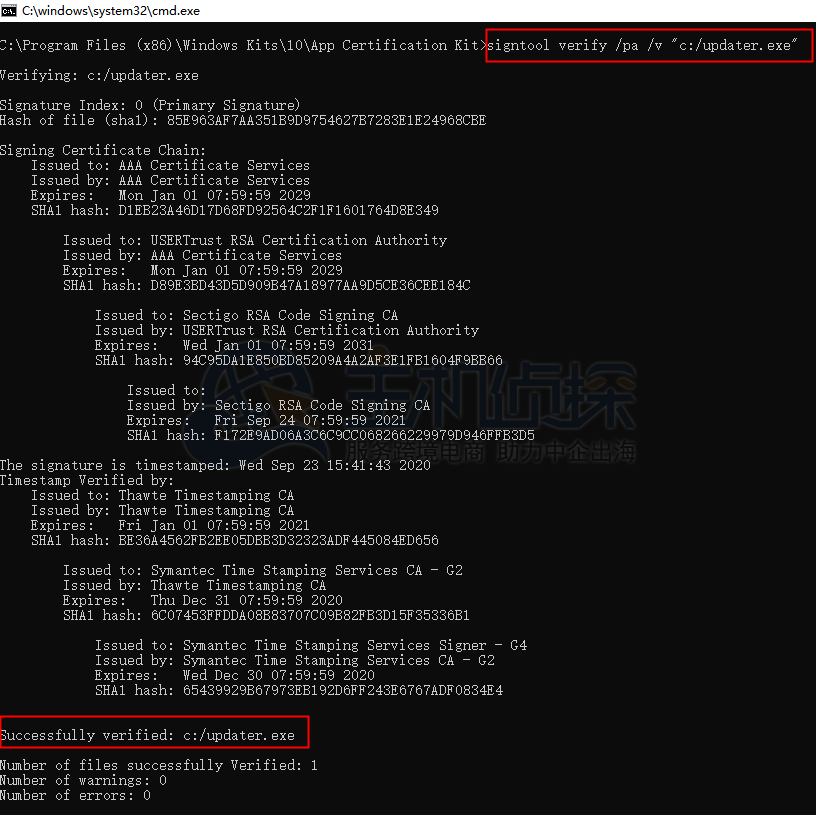
如图所示,显示OV代码签名证书已经签名成功。
具体命令中所使用的字符功能含义可以执行signtool sign进行查看;
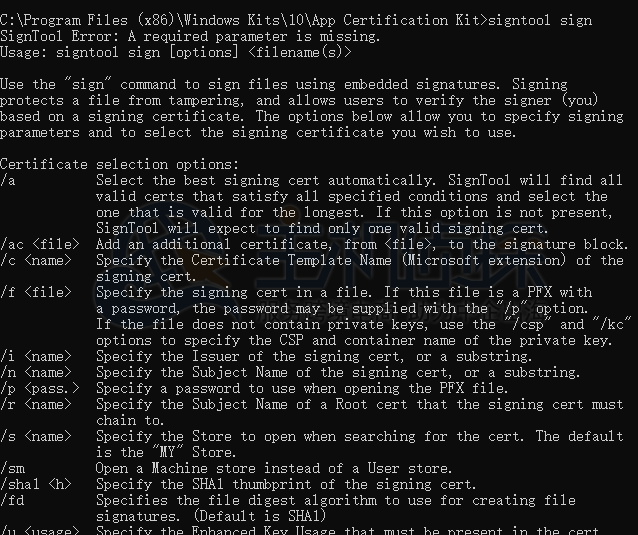
4、右键点击我们签发证书的.exe文件,查看属性点击查看数字签名选项卡查看OV代码签名证书:
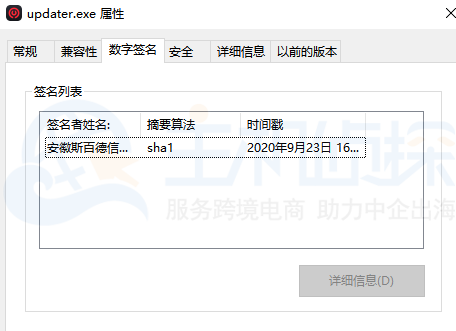
注:SignTool是一种代码签名证书工具,详情可查看《代码签名证书工具》
(本文由美国主机侦探原创,转载请注明出处“美国主机侦探”和原文地址!)

微信扫码加好友进群
主机优惠码及时掌握

QQ群号:938255063
主机优惠发布与交流